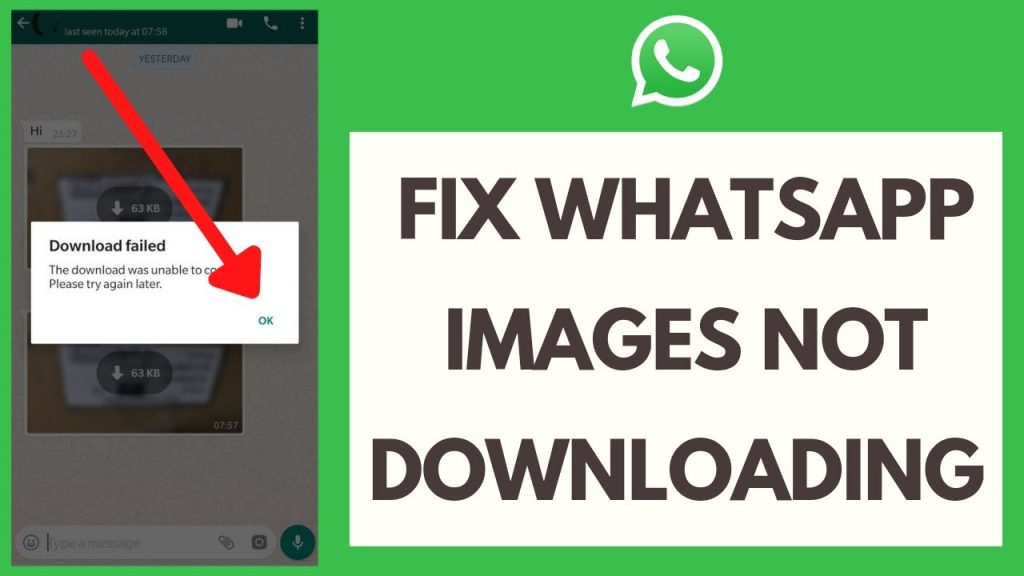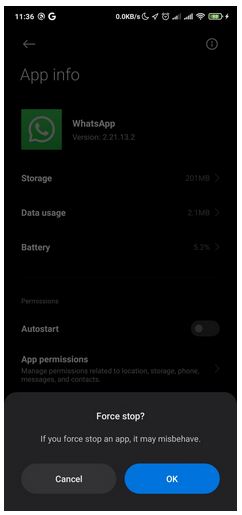Downloadt WhatsApp geen afbeeldingen? Zo los je het op!
Met WhatsApp kunnen gebruikers afbeeldingen en andere mediabestanden verzenden en ontvangen. Om WhatsApp-gebruikers toegang te geven tot afbeeldingen die naar hen zijn verzonden, moeten ze de verzonden afbeeldingen handmatig downloaden of de automatische downloadfunctie voor afbeeldingen hebben ingeschakeld.
Soms kunnen WhatsApp-gebruikers vanwege technische problemen echter geen afbeeldingen en andere mediabestanden downloaden. Veel WhatsApp-gebruikers hebben dit probleem ervaren en eerder overwonnen. Dit betekent dat er bekende oplossingen zijn die je kunnen helpen wanneer je geen afbeeldingen kunt downloaden op WhatsApp. In een eerder gerelateerd artikel leggen we uit hoe je foto’s kunt versturen als document.
Dit stuk belicht enkele van de veelgebruikte technieken om WhatsApp te repareren wanneer je geen afbeeldingen kunt downloaden.
Controleer je internetverbinding
Om WhatsApp elk mediabestand te laten downloaden, inclusief afbeeldingen, is een stabiele en goed werkende internetverbinding nodig. Als je geen afbeeldingen kunt downloaden op WhatsApp, controleer dan of je Wi-Fi verbinding of mobiele dataverbinding goed werkt.
Controleer de opslag van je apparaat
Gedownloade WhatsApp-afbeeldingen worden opgeslagen in een map in de interne opslag van je apparaat. Als de opslagruimte van je apparaat vol is, heb je mogelijk problemen met het downloaden van WhatsApp-afbeeldingen en andere mediabestanden. Je kunt opslagruimte op je apparaat vrijmaken door oude mediabestanden te verwijderen.
Controleer de machtigingen voor WhatsApp-opslag
WhatsApp heeft toestemming nodig om toegang te krijgen tot de interne opslag van je apparaat om afbeeldingen en andere mediabestanden te kunnen downloaden. Als er geen toestemming is verleend, kun je een probleem hebben met het downloaden van WhatsApp-afbeeldingen. Je moet bevestigen dat de toestemming is verleend door te navigeren via Instellingen > Apps > WhatsApp > App-machtigingen > Opslag.
Sluit WhatsApp geforceerd af
Soms kan de WhatsApp-app op zichzelf defect raken en problemen veroorzaken bij het downloaden van afbeeldingen. Het geforceerd sluiten van de app kan helpen het probleem op te lossen. Om de WhatsApp-app geforceerd te sluiten, ga je naar Instellingen > Apps > WhatsApp > Forceer stop.
Je apparaat opnieuw opstarten
Als je alle bovenstaande technieken hebt geprobeerd en het probleem blijft bestaan, kun je overwegen om je apparaat opnieuw op te starten. Door je apparaat opnieuw op te starten, worden alle processen beëindigd die mogelijk niet correct werken en kunnen ze opnieuw worden opgestart in hun standaardstatus.
Andere technieken die je kunnen helpen het probleem met het downloaden van afbeeldingen op WhatsApp op te lossen, zijn: ervoor zorgen dat de WhatsApp-app up-to-date is met de nieuwste versie, ervoor zorgen dat de datum en tijd van het apparaat up-to-date zijn en op internet zoeken naar als de WhatsApp-servers down zijn.

WhatsApp Messenger
WhatsApp Messenger is een communicatie-app die is ontworpen voor smartphones waarmee gebruikers berichten, video’s, afbeeldingen en audioberichten kunnen verzenden naar en ontvangen van contacten (inclusief internationale nummers) via Wi-Fi of het mobiele netwerk wanneer er een internetverbinding is.